您现在的位置是:首页 > CAD画图 > CAD画图
怎样在CAD中画相离两圆的公切圆?
![]() 本文转载来源:zwcad.com zwsoft.cn 中望CAD官方教程.如果作者或相关权利人不同意转载,请跟我们联系,我们立即删除文章。2022-11-22
本文转载来源:zwcad.com zwsoft.cn 中望CAD官方教程.如果作者或相关权利人不同意转载,请跟我们联系,我们立即删除文章。2022-11-22
简介怎样在CAD中画相离两圆的公切圆? CAD是目前制作图纸必不可少的软件之一,它拥有各种各样的功能可以快速进行图形的制作。我们熟悉并利用其强大的功能,可以绘制出用户需要的精确
怎样在CAD中画相离两圆的公切圆?
CAD是目前制作图纸必不可少的软件之一,它拥有各种各样的功能可以快速进行图形的制作。我们熟悉并利用其强大的功能,可以绘制出用户需要的精确的图纸作品。在CAD使用过程中,我们知道绘制一个圆是十分简单的事情。如果我们需要在相离的两圆中绘制出公切圆,该如何准确快速地操作呢?下面小编为大家介绍的是在CAD中绘制两个相离圆的公切圆的操作方法,感兴趣的小伙伴一起来看看吧!
1. 首先,打开中望CAD软件,进入绘图区域,小编以半径200mm为例绘制出两个相离的圆,如下图所示:
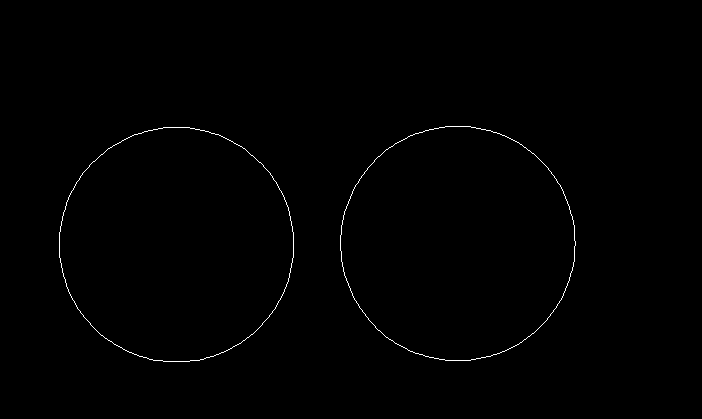
2. 接着,点击左侧工具栏的圆形工具,并且在命令行中输入命令:t,回车确认。
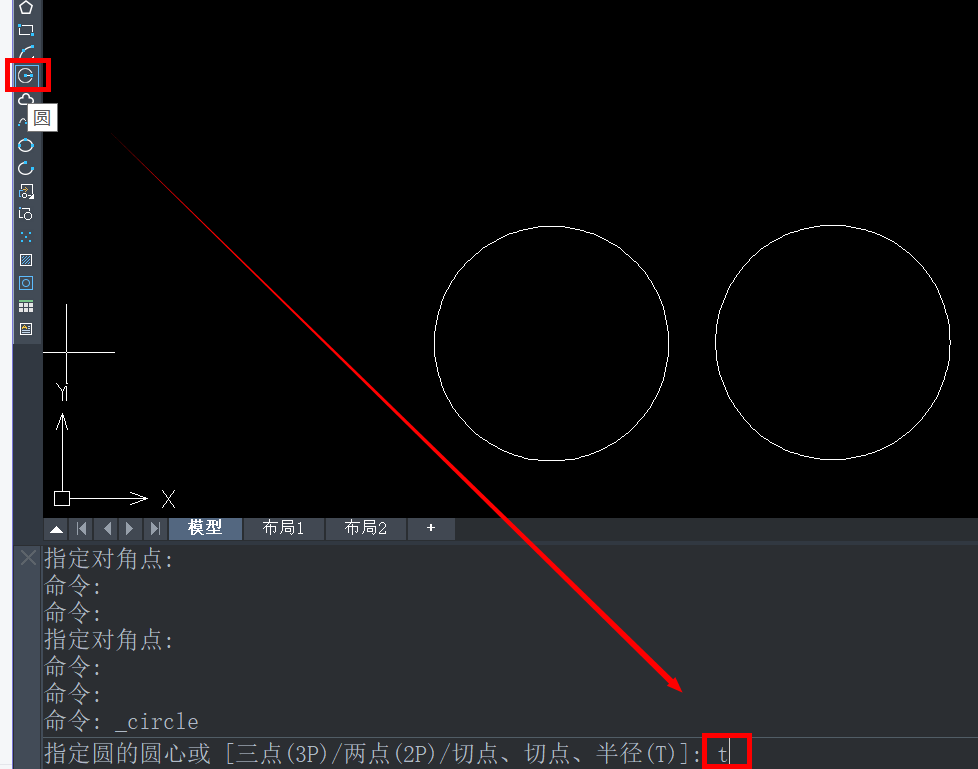
3.根据命令行提示分别在两个圆上选择切点。
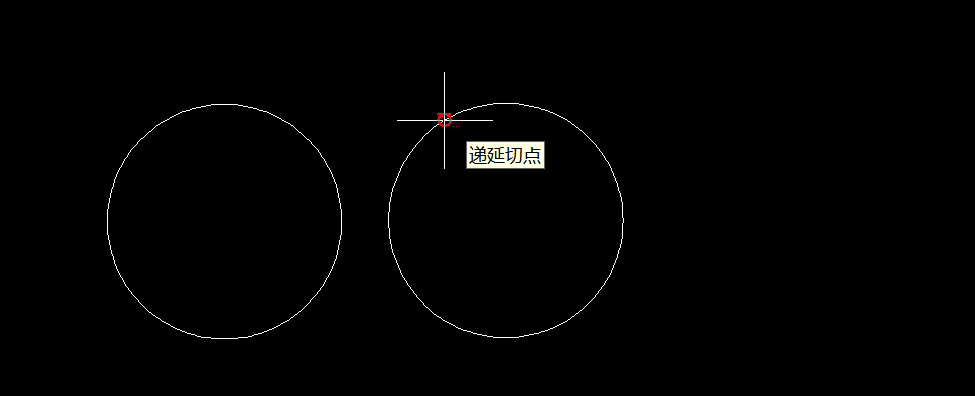
4.然后我们输入大于两个相离圆距离的半径值,这里以半径200mm为例。在命令行中输入:200,并回车确认,就得到我们需要的公切圆啦。
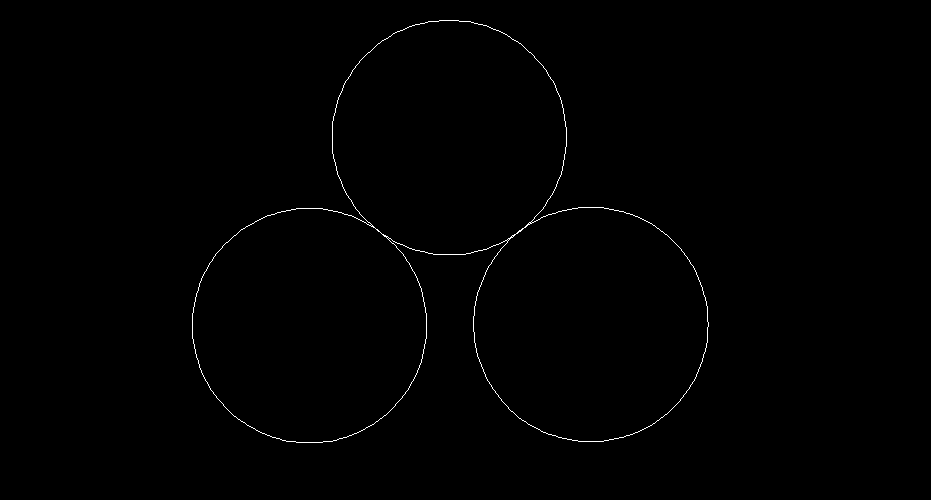
以上就是CAD中绘制两个相离圆的公切圆的全部内容分享,小伙伴们掌握怎么样了呢?希望能够帮助到大家。更多CAD资讯敬请关注中望CAD官网,小编将持续更新推送,丰富教程内容不要错过哦。
点击排行
 CAD多种快速移动图形的方法
CAD多种快速移动图形的方法










